استخدم واجهة استخدام التدفق لإظهار مرئيات تعليقات بيانات الزمن الواقعي من طبقات معالم التدفق والتحكم بها. يمكنك أيضًا تطبيق التصفيات المكانية وتصفيات البيانات الجدولية لتحديد ما هي البيانات التي سيتم إرسالها إلى الطبقة.
بالإضافة إلى عنصر واجهة استخدام التدفق، وقائمة الطبقة، ووسيلة إيضاح الخريطة، وجدول البيانات الجدولية، وعناصر واجهة استخدام الطباعة أيضًا للتعامل مع طبقات التدفق. منذ تحديث بيانات جدولية مُعينة لطبقات التدفق ديناميكيًا، يعرض جدول البيانات الجدولية فقط بيانات جدولية مع لقطة طبقات التدفق عندما تفتح.
طبقات معالم التدفق المتصلة بـ ArcGIS for Server خدمة التدفق باستخدام HTML5 WebSockets. تُعتبر WebSockets معالم جديدة لـ HTML5. تدعم معظم المتصفحات الحديثة WebSockets، على الرغم من أنها لا تدعم جميع إصدارات المتصفحات مثل Internet Explorer 8 أو 9. للمزيد من المعلومات حول WebSockets ولاختبار ما إذا كان المتصفح يدعم WebSockets، قم بزيارة WebSocket.org.
الترخيص:
ArcGIS GeoEvent Server مطلوب لنسر خدمات التدفق.
تكوين عنصر واجهة استخدام التدفق
يقرأ عنصر واجهة استخدام التدفق طبقات التدفق في الخريطة وإدراجها في جدول طبقات التدفق.
يمكن تحديد عنصر واجهة مستخدم الوعي التدفق للفتح التلقائي عند بدء التطبيقات. وللقيام بذلك، انقر على النقطة في عنصر واجهة المستخدم لتحويلها إلى الأخضر الداكن.
- قم بالتحويم فوق عنصر واجهة استخدام التدفق وانقر على رمز التحرير الصغير
 . يتم فتح نافذة التكوين لعنصر واجهة المستخدم الحالي.
. يتم فتح نافذة التكوين لعنصر واجهة المستخدم الحالي. - تحديد عنوان عنصر واجهة الاستخدام، اختياريًا، انقر على أيقونة تغيير عنصر واجهة المستخدم إذا أردت استبدال الأيقونة الافتراضية لعنصر واجهة المستخدم.
تتيح نافذة مستكشف الملف استعراض ملف الصورة المحلي لاستخدامه كرمز عنصر واجهة الاستخدام.
- يتم إدراج جميع طبقات التدفق في الخريطة في جدول طبقات التدفق. تحديد الطبقة التي تود تكوينه.
- تحت عناصر تحكم التدفق، حدد الخيارات التالية أو ألغ تحديدها للتحكم في إمكانيات التدفق:
- تمكين إيقاف التدفق أو بدء خيار التدفق
- تمكين خيار مسح المشاهدات السابقة
- تمكين خيار رسم المشاهدات السابقة (يتم التعطيل إذا لم يتم تحديد خاصية رسم المشاهدات السابقة في الطبقة.)
- لتطبيق عوامل التصفية المكانية، فلديك الخيارين التاليين:
- تحديد المشاهدات في منطقة الخريطة الحالية
- المشاهدات المُحددة في المنطقة التي يُعرفها المستخدم—يتوفر المستطيل فقط للرسم على الخريطة. انقر على أيقونة الرمز بجوار المستطيل لتعريف اللون، والشفافية، ولون المخطط التفصيلي، والعرض.
- حدد تمكين تصفية البيانات الجدولية لفتح نافذة تكوين تصفية البيانات الجدولية للتدفق.
- انقر على إضافة تصفية وتغيير اسم التصفية في مربع نص اسم التصفية.
- انقر على تعبير إضافة تصفية، حدد حقل الاستعلام، والتعبير، وتوفير القيمة في مربع النص.
- اختياريًا، قم بالتأشير على طلب قيم. عند اختيار هذا الخيار، تكون قيمة الإدخال هي قيمة الاستعلام الافتراضية ولديك الخيار لتوفير قيمة جديدة للكتابة فوق القيمة الافتراضية في وقت التشغيل.
- لديك أيضًا الخيار لاستخدام إضافة مجموعة تعبير، التي تتيح لك تعريف وتطبيق عامليّ تصفية على استعلام مفرد. استنادًا على ما إذا كانت جميع أو أي التعبيرات في المجموعة صحيحة، إما جميع المعالم تتطابق مع التعبيرات أو تتطابق المعالم مع أي تعبير في المجموعة معروضة في الخريطة.
- كرر الخطوات المذكورة أعلاه لإضافة عمليات التصفية الأخرى.
- انقر على موافق لغلق النافذة.
- لتعديل عوامل تصفية البيانات الجدولية الحالية، انقر على رمز التحرير الصغير
 لفتح نافذة تكوين تصفية البيانات الجدولية للتدفق.
لفتح نافذة تكوين تصفية البيانات الجدولية للتدفق. - كرر الخطوة 2-6 لتكوين طبقات التدفق الأخرى في الجدول.
- انقر على موافق لإغلاق نافذة التكوين في عنصر واجهة الاستخدام.
استخدام عنصر واجهة استخدام التدفق
- انقر على رمز عنصر واجهة الاستخدام في التطبيق لفتح لوحة عنصر واجهة الاستخدام.
- اختر طبقة التدفق من قائمة السهم المنسدل إذا كان هناك أكثر من طبقة. في هذه الحالة، يتم تحديد LABus.
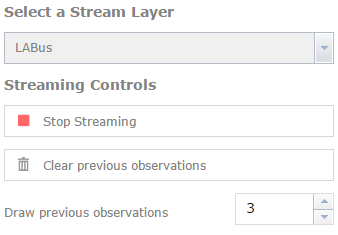
- انقر على إيقاف التدفق لإيقاف ملاحظات جميع البيانات، أو انقر على بدء التدفق لعرض بيانات الوقت الحقيقي.
- اختياريًا، انقر على مسح المشاهدات السابقة لمسح جميع المعالم الحالية في الخريطة.
- قم بتغيير أرقام المشاهدات السابقة التي تود رسمها في الخريطة إذا كان متوفرًا. تلقائيًا، يعرض نفس الرقم المُعرف في الخريطة.
- حدد خيار استخدام التصفية المكانية لتحديد المشاهدات ، وحدد مشاهدات الحد عن طريق الرسم على الخريطة.
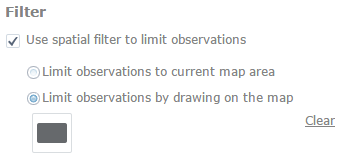
- انقر على المستطيل لرسمه على الخريطة. فقط يتم عرض المعالم ضمن المستطيل أو المتقاطعة معه في الخريطة. يمكنك أيضًا تحديد خيار مختلف لتحديد المشاهدات لمدى الخريطة الحالي.
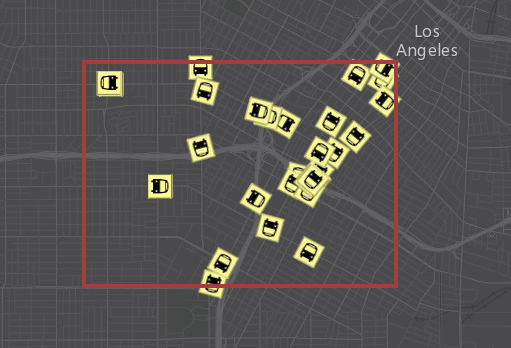
- حدد خيار استخدام تصفية البيانات الجدولية لتحديد المشاهدات ، وحدد تصفية البيانات الجدولية التي تم تعريفها. تظهر المعالم التي تتماشى مع المتطلبات في الخريطة فقط.
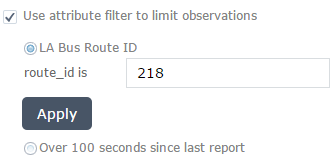
- يمكنك تطبيق عوامل التصفية المكانية وعوامل تصفية البيانات الجدولية لتحديد المعالم في الخريطة إذا لزم الأمر.